PayPal เป็นธนาคารออนไลน์ระดับโลกครับ ความปลอดภัยสูงที่สุด เราจึงมั่นใจใช้ PayPal ได้ ที่่สำคัญ เปิดใช้ได้ฟรี
สิ่ง ที่จำเป็นสำหรับการสมัคร paypal คือ บัตรเครดิต ของเราดังนั้นถ้ายังไม่มี ก็จะไม่สามารถสมัครได้อย่างสมบูรณ์ แนะนำให้เตรียมบัตรมาให้พร้อมก่อน จึงมาสมัครครับ
เลือกดูวิดีโอการสมัคร ได้ที่นี้ คลิกเลย <----ให้เลือกเป็น Personal Account ค่าธรรมเนียมจะถูกที่สุด
แต่ละขั้นตอนจะทำต่อเนื่องกัน อย่าข้ามขั้น
เริ่มการสมัคร
1. เข้าเวป PayPal www.paypal.com/th

2. คลิกลูกศร เลือกประเทศไทย

3. คลิกตัวเลือกแรก คือ Personal Account หรือบัญชีส่วนบุคคล จากนั้นคลิกที่ Continue
4. ต่อไปก็กรอกแบบฟอร์ม กรอกเป็นภาษาอังกฤษ
First Name : ชื่อ
Last Name : นามสกุล
Address Line 1 : ที่อยู่
Address Line 2 : ที่อยู่ กรณีที่ช่องแรกกรอกไม่พอ
City : เมือง/เขต
State/ Province / Region : จังหวัด
Postal code : รหัสไปรษณีย์
Country : Thailand
Country of Citizenship: เชื้อชาติ เลือก Thailand
Primary Currency: สกุลเงิน เลือก U.S. Dollars
Home Telephone: เบอร์บ้าน
work Telephone: เบอร์ที่ทำงาน
Mobile Telephone: เบอร์มือถือ
*สำคัญมาก เอากระดาษกับปากกาขึ้นมาจด Email , Password , และคำถามคำตอบกันลืม ที่กรอกก่อนเข้าสู่หน้าถัดไป
5. เลือก Yes , พิมพ์ตัวอักษาให้ตรงกับภาพที่เห็น, คลิก Sign up
เสร็จขั้นตอนกรอกแบบฟอร์มเท่านี้ครับ
ขั้นต่อไปเป็นการกรอกหมายเลขบัตร กด Sign up แล้วต่อหน้าต่อไปเลยครับ
ขั้นตอนที่ 2 ใส่เลขบัตรเครดิต ใครที่ไม่มีบัตรให้กด ไปที่หน้าบัญชีเลยครับ แล้วไปเช็คเมล์ในขั้นตอนที่ 3ได้เลย
การ Add บัตรเครดิต (หรือบัตรอื่นที่แทนบัตรเครดิตได้) นั้นทำเพื่อยืนยันความมีตัวตนของเราครับ เพราะเราไม่ได้เอาบัตรประชาชนมาสมัครกับ PayPal ครับ PayPal มีใช้วิธีเช็คการมีตัวตนของคนที่ไม่ได้อยู่อเมริกา ด้วยบัตรเครดิตครับ เมื่อยืนยันแล้ว สถานะเราจะเป็น Verify และสามารถใช้งาน PayPal ได้ครับ
*ถ้าใครหยุดพักจากขั้นแรก แล้วเพิ่งกลับมาต่อขั้นนี้ ให้ log in เข้าไปใน PayPal แล้วกดที่ Add Credit Card ด้านซ้ายมือครับ

1. กรอกเลขบัตรเครดิต (บัตรเคเวปการ์ด, บัตรบีเฟริส) ให้ครบถ้วน
First Name ชื่อของผู้ถือบัตร
Credit Card Number คือ เลขบัตร 16 หลัก
*กรอกเลข ไม่ต้องใส่เว้นวรรค ไม่ต้องใส่ขีด
Expiration Date วันหมดอายุของบัตร
Card Type ของ K-Web Card, Be1st, A-plus เป็น VISA
Card Verification Number คือ CVV ของบัตร K-web
( ถ้าเป็นบัตรเครดิต คือ เลข 3 ตัวท้ายของหลังบัตร)
ถ้าขึ้นข้อความ You have successfully......แสดงว่ากรอกบัตรผ่านแล้ว
2. หากกรอกเลขบัตรผ่าน ก็จะพบหน้านี้ ให้ทำการกด Save and Contiue ได้เลย
*ในขั้นตอนนี้จะเป็นการคอนเฟริมบัตรทาง PayPal จะทดสอบตัดเงินจากบัตรคุณ $1.95 หรือประมาณ 60-70 บาทเพื่อทดสอบบัตร (แต่จะได้คืนเป็นโบนัสภายหลัง เมื่อทำรายการเสร็จ)
ตัวอย่างเลข 4 ตัวที่จะปรากฎขึ้นในบัญชีเงินฝากของเรา
ต้องรอ 3-4 วันทำการจึงจะได้เลขนี้มา
ขั้นตอนที่ 3 การยืนยันอีเมล์
เข้าไปเช็คอีเมลเพื่อยืนยันอีเมลครับ ให้ log in เข้าไปในอีเมลที่คุณสมัคร PayPal เมื่อกี๊ครับ (ที่จดเอาไว้) คลิกที่ลิงค์เลยครับ
คลิกเข้าไปดูในจดหมายครับ จะมีลิงค์ให้คลิก
จะมีคำถามสำหรับ log in เข้า PayPal
Email Address: ใส่อีเมลที่มีจริง
Re-enter Email Address: ใส่อีเมลซ้ำอีกครั้ง
Password: ตั้งพาสเวิร์ด
Re-enter Email Address: ใส่พาสเวิร์ดซ้ำอีกครั้ง
Security QuestIon 1: เลือกคำถามกันลืมชุดที่ 1
Answer 1: ตั้งคำตอบกันลืมชุดที่ 1
Security QuestIon 2: เลือกคำถามกันลืมชุดที่ 1
Answer 2: ตั้งคำตอบกันลืมชุดที่ 1
เส็ดแล้วจ้ะ
หรือดูการสมัครได้ที่เว็บ http://www.wowcashptc.com/forum/index.php?topic=66.0
สิ่ง ที่จำเป็นสำหรับการสมัคร paypal คือ บัตรเครดิต ของเราดังนั้นถ้ายังไม่มี ก็จะไม่สามารถสมัครได้อย่างสมบูรณ์ แนะนำให้เตรียมบัตรมาให้พร้อมก่อน จึงมาสมัครครับ
เลือกดูวิดีโอการสมัคร ได้ที่นี้ คลิกเลย <----ให้เลือกเป็น Personal Account ค่าธรรมเนียมจะถูกที่สุด
แต่ละขั้นตอนจะทำต่อเนื่องกัน อย่าข้ามขั้น
เริ่มการสมัคร
1. เข้าเวป PayPal www.paypal.com/th

2. คลิกลูกศร เลือกประเทศไทย

3. คลิกตัวเลือกแรก คือ Personal Account หรือบัญชีส่วนบุคคล จากนั้นคลิกที่ Continue
4. ต่อไปก็กรอกแบบฟอร์ม กรอกเป็นภาษาอังกฤษ
First Name : ชื่อ
Last Name : นามสกุล
Address Line 1 : ที่อยู่
Address Line 2 : ที่อยู่ กรณีที่ช่องแรกกรอกไม่พอ
City : เมือง/เขต
State/ Province / Region : จังหวัด
Postal code : รหัสไปรษณีย์
Country : Thailand
Country of Citizenship: เชื้อชาติ เลือก Thailand
Primary Currency: สกุลเงิน เลือก U.S. Dollars
Home Telephone: เบอร์บ้าน
work Telephone: เบอร์ที่ทำงาน
Mobile Telephone: เบอร์มือถือ
*สำคัญมาก เอากระดาษกับปากกาขึ้นมาจด Email , Password , และคำถามคำตอบกันลืม ที่กรอกก่อนเข้าสู่หน้าถัดไป
5. เลือก Yes , พิมพ์ตัวอักษาให้ตรงกับภาพที่เห็น, คลิก Sign up
เสร็จขั้นตอนกรอกแบบฟอร์มเท่านี้ครับ
ขั้นต่อไปเป็นการกรอกหมายเลขบัตร กด Sign up แล้วต่อหน้าต่อไปเลยครับ
ขั้นตอนที่ 2 ใส่เลขบัตรเครดิต ใครที่ไม่มีบัตรให้กด ไปที่หน้าบัญชีเลยครับ แล้วไปเช็คเมล์ในขั้นตอนที่ 3ได้เลย
การ Add บัตรเครดิต (หรือบัตรอื่นที่แทนบัตรเครดิตได้) นั้นทำเพื่อยืนยันความมีตัวตนของเราครับ เพราะเราไม่ได้เอาบัตรประชาชนมาสมัครกับ PayPal ครับ PayPal มีใช้วิธีเช็คการมีตัวตนของคนที่ไม่ได้อยู่อเมริกา ด้วยบัตรเครดิตครับ เมื่อยืนยันแล้ว สถานะเราจะเป็น Verify และสามารถใช้งาน PayPal ได้ครับ
*ถ้าใครหยุดพักจากขั้นแรก แล้วเพิ่งกลับมาต่อขั้นนี้ ให้ log in เข้าไปใน PayPal แล้วกดที่ Add Credit Card ด้านซ้ายมือครับ

1. กรอกเลขบัตรเครดิต (บัตรเคเวปการ์ด, บัตรบีเฟริส) ให้ครบถ้วน
First Name ชื่อของผู้ถือบัตร
Credit Card Number คือ เลขบัตร 16 หลัก
*กรอกเลข ไม่ต้องใส่เว้นวรรค ไม่ต้องใส่ขีด
Expiration Date วันหมดอายุของบัตร
Card Type ของ K-Web Card, Be1st, A-plus เป็น VISA
Card Verification Number คือ CVV ของบัตร K-web
( ถ้าเป็นบัตรเครดิต คือ เลข 3 ตัวท้ายของหลังบัตร)
ถ้าขึ้นข้อความ You have successfully......แสดงว่ากรอกบัตรผ่านแล้ว
2. หากกรอกเลขบัตรผ่าน ก็จะพบหน้านี้ ให้ทำการกด Save and Contiue ได้เลย
*ในขั้นตอนนี้จะเป็นการคอนเฟริมบัตรทาง PayPal จะทดสอบตัดเงินจากบัตรคุณ $1.95 หรือประมาณ 60-70 บาทเพื่อทดสอบบัตร (แต่จะได้คืนเป็นโบนัสภายหลัง เมื่อทำรายการเสร็จ)
ตัวอย่างเลข 4 ตัวที่จะปรากฎขึ้นในบัญชีเงินฝากของเรา
ต้องรอ 3-4 วันทำการจึงจะได้เลขนี้มา
ขั้นตอนที่ 3 การยืนยันอีเมล์
เข้าไปเช็คอีเมลเพื่อยืนยันอีเมลครับ ให้ log in เข้าไปในอีเมลที่คุณสมัคร PayPal เมื่อกี๊ครับ (ที่จดเอาไว้) คลิกที่ลิงค์เลยครับ
คลิกเข้าไปดูในจดหมายครับ จะมีลิงค์ให้คลิก
จะมีคำถามสำหรับ log in เข้า PayPal
Email Address: ใส่อีเมลที่มีจริง
Re-enter Email Address: ใส่อีเมลซ้ำอีกครั้ง
Password: ตั้งพาสเวิร์ด
Re-enter Email Address: ใส่พาสเวิร์ดซ้ำอีกครั้ง
Security QuestIon 1: เลือกคำถามกันลืมชุดที่ 1
Answer 1: ตั้งคำตอบกันลืมชุดที่ 1
Security QuestIon 2: เลือกคำถามกันลืมชุดที่ 1
Answer 2: ตั้งคำตอบกันลืมชุดที่ 1
เส็ดแล้วจ้ะ
หรือดูการสมัครได้ที่เว็บ http://www.wowcashptc.com/forum/index.php?topic=66.0



